Bà i viášŋt hÆ°áŧng dášŦn nhanh, tháŧąc chiášŋn viáŧc cà i Äáš·t Plugin (trÃŽnh cášŊm) cho WordPress CMS cáŧ§a bᚥn. Cháŧ cᚧn là m theo cÃĄc bÆ°áŧc bᚥn ÄÃĢ tháŧąc hiáŧn xong viáŧc cà i Äáš·t hášŋt sáŧĐc nhášđ nhà ng, chuášĐn cháŧnh.
Plugin là gÃŽ? VÃŽ sao phášĢi cà i Äáš·t plugin cho WordPress?
HÃĢy cáŧĐ gáŧi là Plugin luÃīn, vÃŽ cháŧŊ “trÃŽnh cášŊm” nghe táŧi nghÄĐa gÃŽ ÄÃĒu. Äáŧ tui nÃģi váŧi ngÃīn ngáŧŊ Äáŧi thÆ°áŧng cho bᚥn dáŧ hiáŧu, khi bᚥn diáŧn Äáŧ lÊn ngÆ°áŧi, nháŧŊng tháŧĐ riÊng lášŧ trong cÃĄc mÃģn sau ÄÃĒy: quᚧn, ÃĄo, già y/ dÃĐp, tui xÃĄch, náŧŊ trang,… bᚥn gáŧi là gÃŽ nháŧ? Ã, pháŧĨ kiáŧn tháŧi trang, ÄÚng hÃīng? Toà n báŧ tášp háŧĢp cÃĄi ÄÃģ thanh diáŧn báŧ Äáŧ bᚥn ra ÄÆ°áŧng, bᚥn gáŧi là gÃŽ? à hÃĄ, outfit? Vášy, tui là m máŧt bášĢng so sÃĄnh nhÆ° sau, bᚥn nhÃŽn vÃī, hiáŧu ngay & luÃīn mà kháŧi cᚧn giášĢi thÃch.

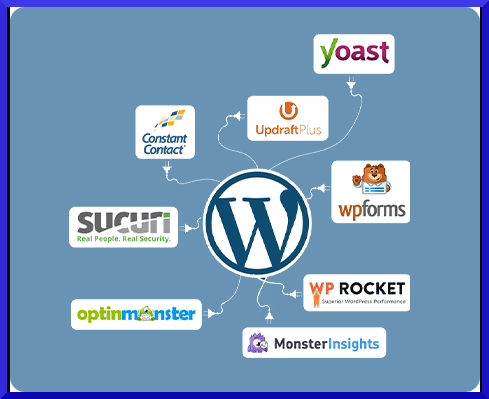
WordPress ban Äᚧu ÄÆ°áŧĢc tᚥo ra báŧi nháŧŊng ngÆ°ÆĄi mÊ viášŋt blog, nháŧŊng tay blogger. Dᚧn qua tháŧi gian, vÃŽ tÃnh chášĨt dáŧ sáŧ dáŧĨng, Ãt táŧn kÃĐm Äáŧ thuÊ hosting Äáš·t lÊn, cáŧng Äáŧng ngÆ°áŧi dÃđng ÄÃīng ÄášĢo…. và may mášŊn nà o ÄÃģ mà WordPress tráŧ thà nh háŧ quášĢn tráŧ náŧi dung (CMS) thÃīng dáŧĨng hà ng Äᚧu thášŋ giáŧi.
Giáŧ ÄÃĒy, khi nÃģi Äášŋn WordPress, ngÆ°áŧi ta nÃģi Äášŋn máŧt háŧ sinh thÃĄi rášĨt ÄÃīng ngÆ°áŧi dÃđng, nhà phÃĄt triáŧn, Äášŋn máŧĐc trong 10 triáŧu trang web cÃģ lÆ°áŧĢt truy cášp nhiáŧu nhášĨt thášŋ giáŧi, cÃģ Äášŋn 30% sáŧ trang web ÄÆ°áŧĢc là m trÊn náŧn WordPress.
ChÆ°a cᚧn là m bᚥn ráŧi trÃ, tui cháŧ nÃģi rášąng váŧi WordPress, bᚥn cᚧn biášŋt Äášŋn hai khÃĄi niáŧm liÊn quan: plugin và theme. DÃīng dà i thÊm chÚt, Äáŧ bᚥn káŧp phÃĒn biáŧt:
Plugin liÊn quan Äášŋn cháŧĐc nÄng, tÃĄc dáŧĨng. NÃģi cÃĄch khÃĄc, plugin giáŧng nhÆ° mášĨy tháŧĐ pháŧĨ kiáŧn tháŧi trang, Äáŧ chÆĄi xe hÆĄi vášy. Hoáš·c gᚧn gÅĐi hÆĄn, bᚥn cÃģ ly nÆ°áŧc, nášŊp Äášy ly, áŧng hÚt, Äášŋ lÃģt ly ÄÆ°áŧĢc xem là plugin.
Theme thÃŽ sao? Theme là giao diáŧn, diáŧn mᚥo cáŧ§a WordPress. Quay tráŧ váŧ và dáŧĨ cÃĄi ly: ÄÃģ cÃģ tháŧ là kiáŧu dÃĄng thiášŋt kášŋ cÃĄi ly, và dáŧĨ nhÆ° miÊng vuÃīng, eo thon chÃnh giáŧŊa, trÊn ly cÃģ hÃŽnh nhÃĒn vášt hoᚥt hÃŽnh Walt Disney chášģng hᚥn.
WordPress Core + Plugin + Theme = Website giáŧng nhÆ° Quᚧn ÃĄo + PháŧĨ kiáŧn + Trang sáŧĐc = Outfit
ChÚ Ã―: trong tháŧąc tášŋ nháŧŊng cÃĄi gáŧi là Theme (dÃđng cho WordPress thÃīi nha, khÃīng Äi ráŧng ra cÃĄc CMS khÃĄc) mà bᚥn mua, nÃģ là máŧt báŧ, táŧĐc là ngoà i thiášŋt kášŋ giao diáŧn, nÃģ cÃēn táŧą Ã― hoáš·c gáŧĢi Ã― kÃĻm theo cÃĄc plugin Äáŧ Äᚧy Äáŧ§, hoᚥt Äáŧng ÄÆ°áŧĢc. Thášm chà nÃģ cÃģ tháŧ là máŧt phᚧn máŧm Äa cháŧĐc nÄng, ÄÆ°áŧĢc vášn hà nh trÊn náŧn WordPress Core.
Plugin thiÊn váŧ cháŧĐc nÄng, hoᚥt Äáŧng, theme thiÊn váŧ mà u sášŊc, kiáŧu dÃĄng. Hai cÃĄi nà y thÆ°áŧng xuyÊn pháŧi háŧĢp váŧi nhau Äáŧ tᚥo thà nh máŧt “áŧĐng dáŧĨng”, giÚp cho WordPress nhÆ° “háŧ máŧc thÊm cÃĄnh”.
Xem thÊm bà i váŧ Theme là gÃŽ? Tui là m gÃŽ váŧi máŧt báŧ theme?
Tháŧąc hà nh cà i Äáš·t plugin nhÆ° máŧt ca sÄĐ nhᚥc Rock
CÃģ 2 cÃĄch cà i Äáš·t plugin cho WordPress. CášĢ hai cÃĄch Äáŧu cÃģ cÃđng ÄÃch Äášŋn: kášŋt quášĢ cuáŧi cÃđng là máŧt plugin ÄÆ°áŧĢc cà i Äáš·t thà nh cÃīng. Trong tháŧąc tášŋ, cÃģ nháŧŊng plugin khi cà i sáš― táŧą cà i hoáš·c yÊu cᚧu cà i báŧ sung máŧt sáŧ plugin khÃĄc kÃĻm theo máŧi cÃģ tháŧ hoᚥt Äáŧng ÄÚng cháŧĐc nÄng.
CÃĄch 1: tášĢi plugin qua kho plugin áŧ trang web wordpress.org
CÃĄch nà y thÆ°áŧng ÃĄp dáŧĨng cho nháŧŊng plugin ÄÆ°áŧĢc phÃĄt hà nh dÆ°áŧi dᚥng open source theo giášĨy phÃĐp GPL, ngÆ°áŧi dÃđng khÃīng phášĢi trášĢ phà cho cÃĄc plugin cÃģ tᚥi Äáŧa cháŧ:
https://wordpress.org/plugins/Truy cášp trang káŧ trÊn, nhášp táŧŦ khÃģa Äáŧ tÃŽm plugin, xem cÃĄc thÃīng tin váŧ plugin máŧt cÃĄch káŧđ lÆ°áŧĄng Äáŧ ÄÃĄnh giÃĄ váŧ plugin cÃģ phÃđ háŧĢp, ÄÆ°áŧĢc ngÆ°áŧi khÃĄc nhášn xÃĐt thášŋ nà o, ráŧi ghi nháŧ lᚥi tÊn plugin, tÃĄc giášĢ cáŧ§a nÃģ Äáŧ dÃđng cháŧĐc nÄng cà i plugin cáŧ§a WordPress Core.
KhÃīng cᚧn phášĢi download táŧŦ trang káŧ trÊn, mà tháŧąc hiáŧn ngay áŧ WordPress Admin Dashboard, click Plugins -> Add New Plugin máŧ ra máŧt cáŧa sáŧ:
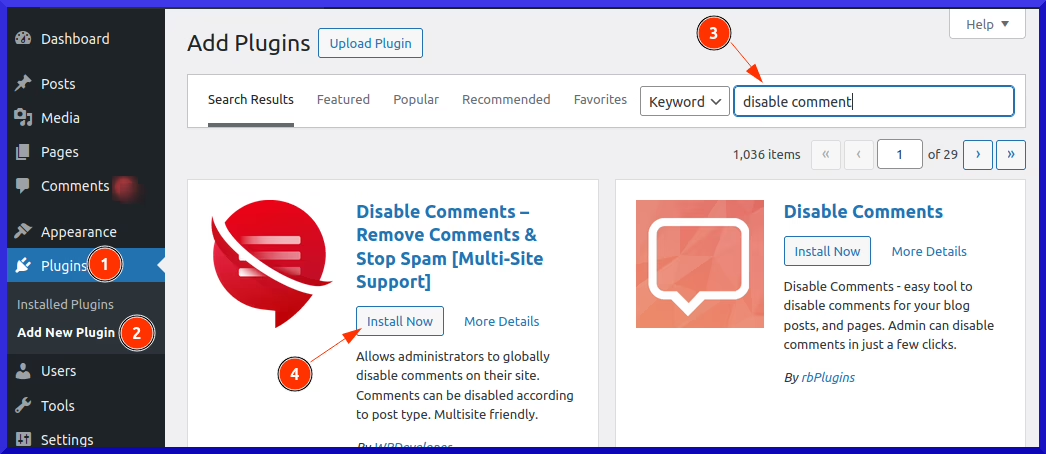
ÄÆĄn giášĢn khÃīng nà o? Váŧi táŧc Äáŧ “thᚧy bÃģi mÃđ sáŧ voi” tui ÄÃĢ cà i xong máŧt plugin cÃģ tÃĄc dáŧĨng cášĨm máŧi comment trÊn web vÃŽ tui ghÃĐt báŧn spammer xášĢ rÃĄc quÃĄ mà chÆ°a tÃŽm ra phÆ°ÆĄng tháŧĐc háŧŊu hiáŧu Äáŧ hᚥn chášŋ. Ãp dáŧĨng chÃnh sÃĄch cáŧ§a cÃĄc quan cháŧĐc theo kiáŧu “khÃīng quášĢn ÄÆ°áŧĢc thÃŽ cášĨm” nÊn tui ÄÃĢ cà i plugin nhÆ° bᚥn váŧŦa thášĨy.
CÃĄc plugin khÃĄc bᚥn cÅĐng tháŧąc hiáŧn váŧi cÃĄc bÆ°áŧc (1) Äášŋn (4) tÆ°ÆĄng táŧą mà thÃīi. Nghe cÃģ vášŧ là táŧi 4 bÆ°áŧc, tháŧĐc sáŧą cháŧ là và i cÚ click chuáŧt, và i cÚ gÃĩ phÃm và cháŧ ÄáŧĢi. Nášŋu là máŧt plugin Äáš·c biáŧt hoáš·c phášĢi cᚧn plugin xáŧn, bᚥn mášĨt thÊm chÚt tháŧi gian Äáŧc mÃī tášĢ, xem ÄÃĄnh giÃĄ Äáŧ hiáŧu thÊm váŧ plugin, so sÃĄnh nháŧŊng plugin cÃđng cháŧĐc nÄng Äáŧ mà cháŧn cÃĄi phÃđ háŧĢp nhášĨt.
Ngay khi cà i Äáš·t hoà n tášĨt, ngay nÚt Install Now sáš― Äáŧi thà nh Activate, cᚧn dÃđng plugin ngay, bᚥn click nÚt nà y Äáŧ kÃch hoᚥt. Mà n hÃŽnh cÃģ tháŧ ÄÆ°a ngay bᚥn Äášŋn khu váŧąc Äáŧ thiášŋt lášp thÃīng sáŧ, hᚧu hášŋt cÃĄc plugin thÃīng dáŧĨng/ thÃīng thÆ°áŧng Äáŧu vášy.
Nášŋu nháŧĄ báŧ qua bÆ°áŧc thiášŋt lášp thÃīng sáŧ, bᚥn vášŦn cÃēn cÃģ cÆĄ háŧi khi bÊn dÆ°áŧi menu Plugins cÃģ máŧĨc con Installed Plugins giÚp liáŧt kÊ danh sÃĄch menu, và ngay dÆ°áŧi plugin bᚥn váŧŦa cà i cÃģ máŧĨc Settings:
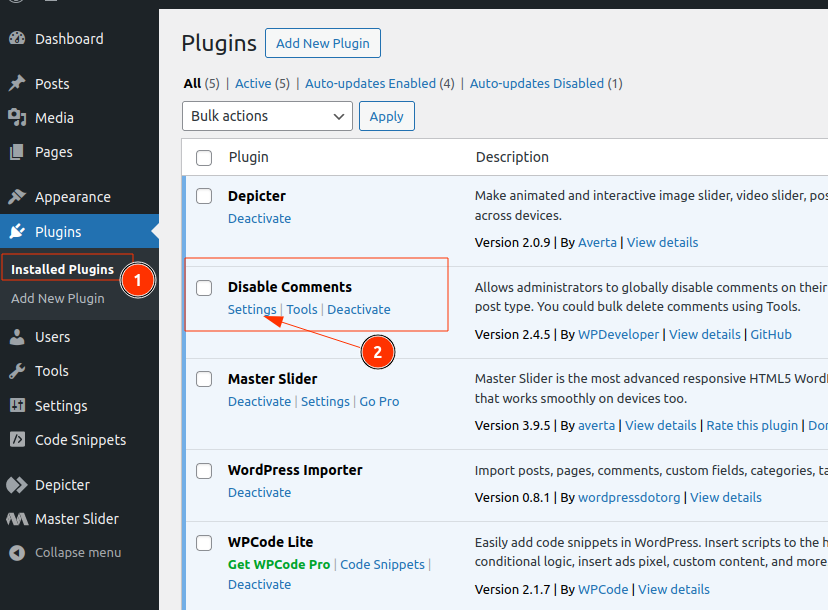
CÃĄch 1 khÃīng ÃĄp dáŧĨng ÄÆ°áŧĢc váŧi cÃĄc plugin dᚥng phášĢi mua, trášĢ tiáŧn, ÄÆ°áŧĢc máŧt sáŧ lášp trÃŽnh viÊn, nhÃģm, cÃīng ty tᚥo ra Äáŧ bÃĄn. LÃ― do: WordPress Core khÃīng trang báŧ cháŧĐc nÄng Äáŧ kášŋt náŧi tráŧąc tiášŋp Äášŋn cÃĄc kho bÊn ngoà i (cÃģ láš― là Äáŧ hᚥn chášŋ ngÆ°áŧi ta láŧĢi dáŧĨng chÃĻn mÃĢ Äáŧc, gÃĒy mášĨt an toà n cho ngÆ°áŧi dÃđng).
CÃĄch 2: cà i plugin bášąng file nÃĐn ZIP cháŧĐa cÃĄc file cáŧ§a plugin
CÃĄch nà y cÃģ tháŧ dÃđng cà i ÄÆ°áŧĢc plugin tášĢi váŧ táŧŦ kho cáŧ§a WordPress.org nhÆ° cÃĄch 1 và dÃđng chÃnh là Äáŧ cà i Äáš·t plugin theo dᚥng ÄÃģng gÃģi ÄÆ°áŧĢc mua táŧŦ cÃĄc nhà chuyÊn phÃĄt triáŧn plugin cho WordPress.
LÚc nà y, bᚥn phášĢi chášŊc rášąng ÄÃĢ cÃģ file ZIP cháŧĐa plugin, ÄÃĢ Äáŧc sÆĄ qua tà i liáŧu cáŧ§a bÊn bÃĄn plugin hÆ°áŧng dášŦn cÃĄch cà i Äáš·t, sau ÄÃģ click menu Plugins -> Add New Plugin -> hiáŧn ra:
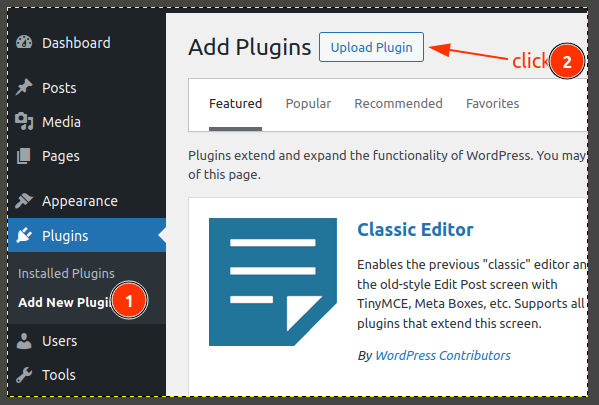
Ngay khi click nÚt Upload Plugin, máŧt mà n hÃŽnh hiáŧn ra trong nhÃĄy mášŊt:
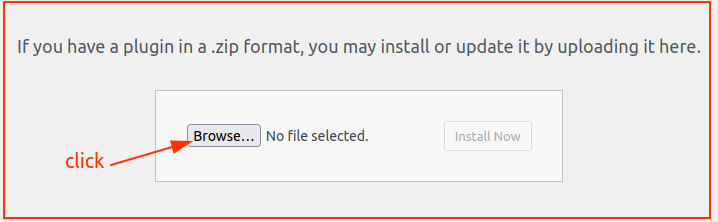
áŧ và dáŧĨ nà y, tui cà i Äáš·t máŧt plugin cÃģ tÊn Performance Lab, tui sáš― tÃŽm Äášŋn lile mang tÊn performance-lab.2.7.0.zip , lÚc nà y nÚt Install Now áŧ hÃŽnh trÊn sáš― Äáŧi mà u, tui click nÃģ ngay. TÃđy kÃch thÆ°áŧc cáŧ§a plugin mà bᚥn ÄáŧĢi bao lÃĒu, váŧi và dáŧĨ Äang, cháŧ cÃģ 7 giÃĒy ÄÃĢ cÃģ thÃīng bÃĄo:
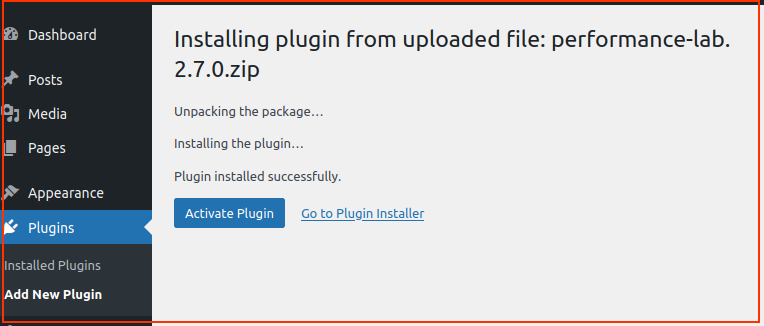
KhÃīng do dáŧą, click ngay nÚt Activate Plugin Äáŧ bášt (kÃch hoᚥt) plugin cho nÃģ ÄÆ°áŧĢc hoᚥt Äáŧng.
NháŧŊng lÆ°u Ã― váŧ cà i Äáš·t plugin
Khi cà i Äáš·t plugin xong nhÆ°ng chÆ°a Activate thÃŽ plugin nášąm ÄÃģ nhÆ°ng chÆ°a cÃģ tÃĄc dáŧĨng gÃŽ. Trong danh sÃĄch plugin cÃģ cÃĄc máŧĨc Äáŧ bᚥn cÃģ tháŧ quan sÃĄt Äáŧ kiáŧm tra, bášt/ tášŊt plugin khi cᚧn thiášŋt, nháŧŊng cÃĄi báŧ láŧc nà y trÃīng nhÆ° sau:
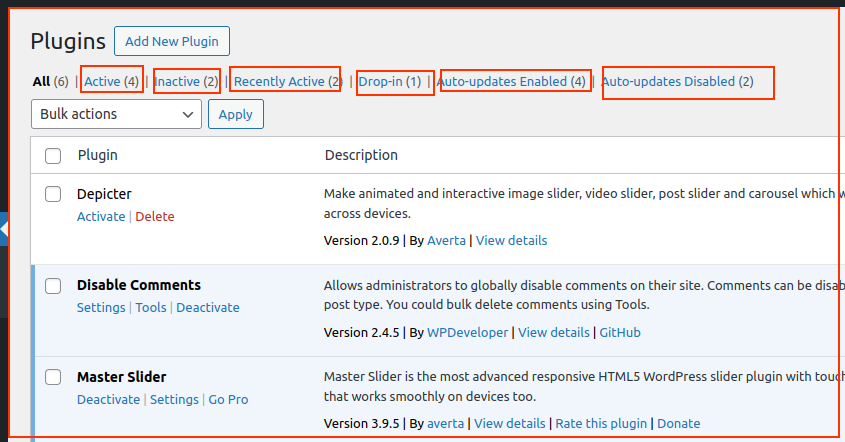
CÃģ máŧt sáŧ plugin Äáŧ cà i hoà n cháŧnh bᚥn phášĢi tháŧąc hiáŧn ÄÚng cÃĄc bÆ°áŧc theo tà i liáŧu hÆ°áŧng dášŦn. Tᚥi sao lᚥi nhÆ° vášy? Tᚥi vÃŽ cÃģ nháŧŊng tháŧĐ bášĢn thÃĒn plugin khÃīng thÃīi khÃīng tháŧ là m giÚp bᚥn máŧi tháŧĐ ÄÆ°áŧĢc, bᚥn cᚧn phášĢi là m máŧt sáŧ tháŧĐ trÆ°áŧc/ trong/ sau khi cà i plugin.
Và dáŧĨ luÃīn Äáŧ bᚥn rÃĩ: giášĢ sáŧ bᚥn cᚧn cà i Äáš·t máŧt plugin kášŋt náŧi táŧi Gmail Äáŧ gáŧi email, lÚc nà y, bᚥn phášĢi cÃģ Äáŧa cháŧ email Gmail, bášt xÃĄc tháŧąc 2 bÆ°áŧc trong tà i khoášĢn Google cáŧ§a bᚥn, Äᚥt mášt khášĐu áŧĐng dáŧĨng ráŧi máŧi cung cášĨp cÃĄc thÃīng sáŧ nà y và o máŧĨc thiášŋt lášp thÃīng sáŧ/ cášĨu hÃŽnh plugin . Máŧt sáŧ plugin cÃēn cÃģ cháŧĐc nÄng kiáŧm tra lᚥi, khi thášĨy tick mà u xanh lÃĄ cÃĒy và / hoáš·c hà ng loᚥt OK máŧi Äᚥt. Äášŋn lÚc ášĨy, viáŧc cà i Äáš·t máŧi ÄÆ°áŧĢc xem là hoà n tášĨt./.